News vom 04.12.2014
protel Messenger
Bilder einfügen
Es gibt jetzt eine neue, einfachere Möglichkeit, Bilder in Ihre Messenger-Nachrichten
einzufügen. Bilder müssen nicht mehr vorher auf einem Webserver abgelegt
werden; Sie laden sie einfach direkt vom PC hoch und fügen Sie ein. Klicken
Sie im Editor oben in der Werkzeugleiste auf dieses Symbol ![]() .
.

protel Cloud Center > Messenger > Versandregeln > Nachricht > Bild bearbeiten/einfügen
Klicken Sie auf [Bild hochladen], wählen Sie ein Bild von Ihrem PC aus und laden Sie es hoch. Es wird dann als kleine Vorschau angezeigt. Sie haben dann die Möglichkeit, das Bild noch zu formatieren ("Mehr Optionen") oder sie fügen es ein, indem Sie auf [OK] klicken.
Versandregeln: Empfängerliste vor dem Versand bearbeiten
Beim Anwenden von einmaligen Versandregeln (Schaltfläche "Regel anwenden") erscheint ein Dialog, in dem die Empfängerliste noch einmal überprüft und ggf. bearbeitet werden kann.
Beispiel: Zum Versenden der einmaligen Nachricht "Silvester-Angebot" markieren Sie die Regel und klicken auf [Regel anwenden]. Der anschließende Dialog zeigt Ihnen, an wie viele Empfänger die E-Mail verschickt wird.
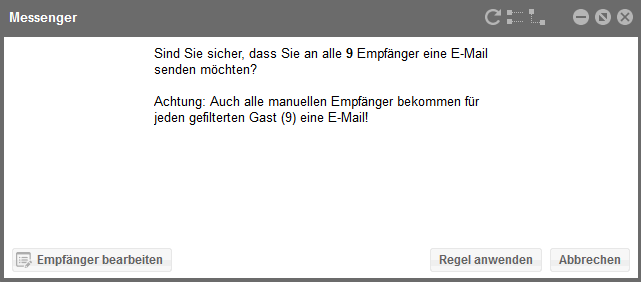
protel Cloud Center > Messenger > Versandregeln > Einmalige Nachricht > Regel anwenden
Klicken Sie unten links im Dialog auf [Empfänger bearbeiten] werden alle Empfänger in einem neuen Fenster aufgelistet:
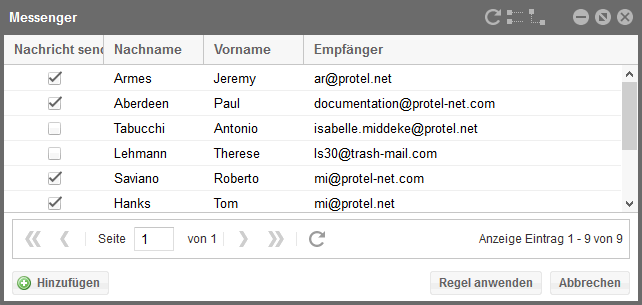
protel Cloud Center > Messenger > Versandregeln > Einmalige Nachricht > Regel anwenden > Empfänger bearbeiten
Durch Entfernen des Häkchens vor dem Empfänger können Sie den Empfänger aus der Liste entfernen.
Mit Klick auf [Hinzufügen] kann ein zusätzlicher Empfänger in die Liste aufgenommen werden.
Klicken Sie auf [Anwenden], um die Nachricht zu versenden.
protel WBE
Preisangebote nur im Reiter "Angebote" anzeigen
Soll ein Preisangebot in der WBE ausschließlich im Reiter "Angebote" zu sehen sein, kann dies mithilfe einer neuen Option in der Preiskonfiguration eingestellt werden.
Beispiel
Öffnen Sie im Cloud Center das Menü "Online-Vertrieb" und klicken auf Preise > Zimmerpreise.
Markieren Sie den gewünschten Preis und entfernen das Häkchen bei "Im Tab 'Preise' anzeigen":
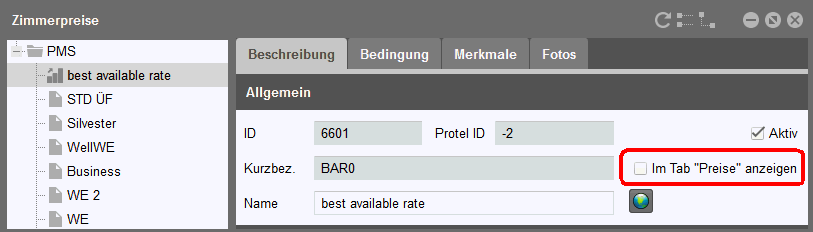
protel Cloud Center > Online-Vertrieb > Preise > Zimmerpreise > Option "Im Tab 'Preise' anzeigen"
Der Preis wird anschließend nur noch im Angebotsreiter dargestellt.